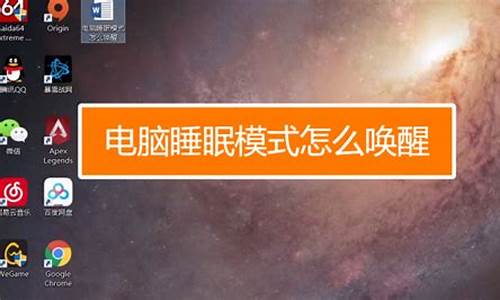怎么手动修改电脑系统时间_如何手动更改电脑时间
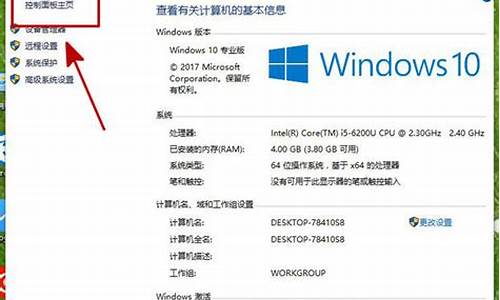
Windows11/10系统日期和时间默认是开启“自动设置时间”的,即自动同步网络时间。
如果需要自行手动设置日期和时间,需要先关闭自动设置时间,之后才能更改;
1.系统设置--时间和语言--自动设置时间,默认为开启,将其关闭。
2.然后点击手动设置日期和时间--更改,即可自行修改日期和时间.
设置新的日期和时间之后,点”更改“以保存。
注意:如果用户反馈系统日期和时间不正确,或与网络时间不同步,请确认将设置--时间和语言--自动设置时间--开启。
1.开机时按下Del键进入BIOS设置,关闭检测软盘驱动器,查找Drive?A或Drive?B,将它们的设置为“None”不检测,或找到关于“Floppy”的选项,将这个选项设置为“None”不检测,最后按下F10(保存并退出)
2.修改系统时间:①打开“开始”-“运行”,在运行输入框中输入“gpedit.msc”,进入“组策略”设置界面,依次展开“计算机配置”--“Windows?设置”--“安全设置”--“本地策略”--“用户权利指派”,找到‘更改系统时间’并双击打开,然后将你的用户名前打勾并‘确定’后就可以了。②重启电脑,进入BIOS设置,找到基本设置,并将时间修改为当前时间,按F10保存并退出即可。
声明:本站所有文章资源内容,如无特殊说明或标注,均为采集网络资源。如若本站内容侵犯了原著者的合法权益,可联系本站删除。